🖥️ 一键重装系统使用指南-可进入系统桌面
⚠️ 使用前注意事项:
为确保软件正常运行,请务必关闭所有杀毒软件(包括 Microsoft Defender),防止误报拦截。本程序在执行重装过程中会对系统关键项(如增加 PE 引导)进行修改,部分杀毒软件、防火墙、VPN、IP 代理软件可能会影响程序运行,请务必先退出这些程序。
- 重装前请备份 C 盘重要资料,系统安装将会格式化 C 盘。
- 程序采用自动化流程,请勿在安装过程中操作鼠标或键盘,以免中断流程。
- 所有系统镜像均为微软官方原版,无任何篡改、无捆绑、可选安装所需软件。
- 原版镜像驱动可能不全,安装完成后会自动运行“驱动总裁 网卡版”安装基础驱动,显卡等其他驱动请手动安装。
✅ 新手推荐操作流程:
- 下载最新版装机工具(任选其一):
来源:默认网盘
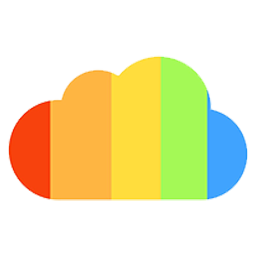 来源:蓝奏网盘
来源:蓝奏网盘
来源:默认网盘
 来源:天翼网盘 | 提取码:i6vi
来源:天翼网盘 | 提取码:i6vi
来源:百度网盘 | 提取码:8888 - 解压程序至 D 盘,切勿在桌面或系统盘操作。系统自带文件管理器即可解压,无需额外软件。
- 打开装机工具并选择“一键重装”。若遇系统拦截提示,请点击“更多信息” → “仍要运行”。
- 选择所需安装系统,建议优先选择 Windows 10 LTSC 版本(官方精简、稳定、支持长期更新)。
- 选择合适的 PE 引导环境。内存大于 4GB 建议选择网络版 PE。
- 开始安装,自动下载所选系统和驱动工具后自动重启。
安装过程中请勿操作电脑,如有插入U盘请拔出。
- 安装完成后自动进入桌面并运行“驱动总裁 网卡版”安装网络驱动。驱动安装完成后将自动清理系统安装缓存。
显卡及其他硬件驱动请手动安装,或使用“Windows 更新”完成更新。
- 首次进入桌面将自动打开一次“无忧应用商店”,建议优先安装“驱动大师”以完成显卡驱动安装。
- 可再次打开“无忧装机 V10”使用“一键重装”或“软件下载”功能,安装你需要的应用程序。
- 如需反馈建议或获取技术支持,请加入 QQ 群:106051951。
- 视频教程
免责声明:
本工具仅用于学习研究、快速封装部署演示之用途。所有系统镜像版权归微软公司所有,作者不承担任何技术及版权问题;
非法传播或用于商业用途,自负法律责任;请在下载后24小时内删除,如果您觉得满意,请支持购买正版授权。


